Taşınabilir bilgisayar piyasasının ağır topları netbookların, belki de en büyük eksiklikleri optik disk okuyucuları bulunmamaları. Bu da işletim sistemini, disk sürücüden kurmayı imkansız hale getiriyor. Peki işini bilen kullanıcıları, böyle bir ufak bir detay durdurabilir mi? Cevabı kesinlikle hayır. Hele hele USB boot destekli anakartınız ve 4 GB kapasiteli USB belleğiniz varsa.
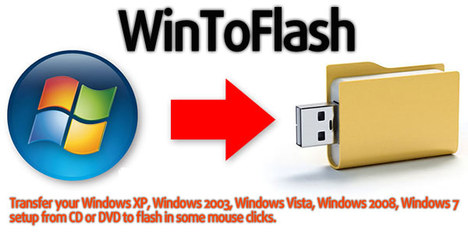
Her şeye Hükmedecek Tek Yazılım
Sorununuzun yanıtı Novicorp’ta saklı. Geliştiricinin, yazımızın sonunda indirme bağlantısını vereceğimiz WinToFlash yazılımı, kolay ve hızlı kullanımı ile emrinize amede. Vista, 7, 2008, XP gibi işletim sistemlerini, USB belleğe taşıyabiliyor. Basit 3 adımla, sabit disk ve benzer saklama alanlarında bulunan (Masaüstü sisteminizin DVD okuyucusunda bulunan işletim sistemi diskini de kullanabilirsiniz) Windows kurulum dosyalarını, USB belleğe aktarabilirsiniz.
{pagebreak::İlk Adım}
İlk Adım
Novicorp WinToFlash yazılımını çalıştırın. Çıkan pencerede “İleri Düzey Kullanıcılar İçin Gelişmiş Mod” ve “Sihirbaz Modunda Başlat” seçeneklerinizi göreceksiniz. Sihirbaz Mod’uyla devam edin.
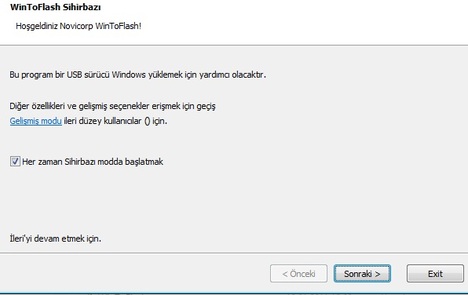
{pagebreak::İkinci Adım}
İkinci Adım
Kaynak dosyaların yerini ve yükleme yapacağınız belleğin adını seçin. Kaynak dosyalarınız sabit disk, microSD veya DVD sürücüde bulunabilir. İleri simgesini tıklayın.
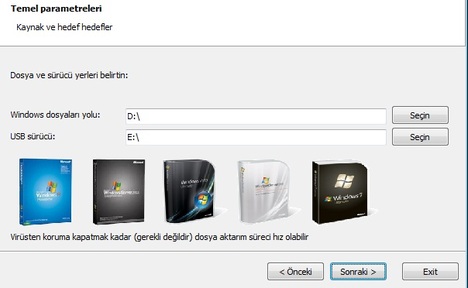
{pagebreak::Üçüncü Adım}
Üçüncü Adım
Novicorp WinToFlash, verilerinizi yükleyeceğiniz USB diski biçimlendirmek isteyecek. Varsa değerli verilerinizi saklayın ve onay verin. Birkaç dakika içerisinde işletim sistemi kurulum dosyaları, USB diske aktarılacak.
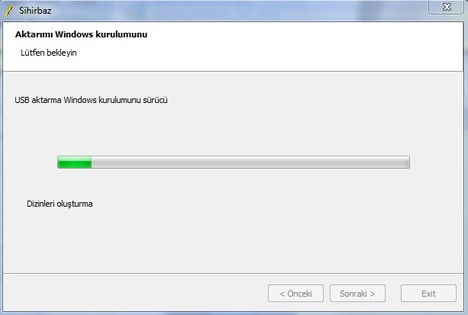
{pagebreak::Son Adım}
Son Adım
Son adımda gerçekleştirmeniz gereken tek şey, sisteminizi başlatırken BIOS uygulamasına girmek ve boot seçeneklerinde USB belleği ilk sıraya koymak. Artık dilediğiniz kurulumu yapabilirsiniz. Tüm bunları kolayca başaracak aracı, bağlantı yardımıyla indirebilirsiniz.
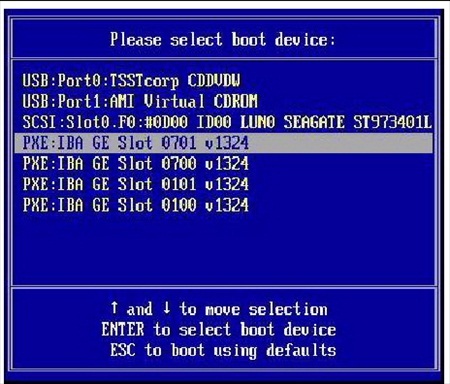

hocam bir editör olarak size yakıştıramadım.
işleri kolaylaştırmamış zorlaştırmışsınız
altı üstü usb’yi fat32 olarak formatlayıp iso dosyasını 7zip ile doğrudan usb’ye açacaz o kadar.
Faydalı anlatım olmuş… Teşekkürler.
bilmeyenler için faydalı olmuş.
Bu dediklerini yapmayı bilmeyenler ne yapsın pekii ??
anakartın usb boot’a uyumlu uyumlu değil mi nasıl anlarız ?
Tesekkurler cok yarali ve ozet sekilde anlatilmisl. Eline saglik !
sırf bu iş için usb bellek aldım 8GB lık. sonrasında, daha önce windows’umu imaj olarak sakladığımı hatırladım. win 7’de yedekleme işlemi çok başarılı. güncel bir hale getirdim sistemi. sonrasında bastım yedeği. şimdi sorun çıkarsa çıksın diyorum. 20 dk’da sorunsuz geri dönüş.
arkadaşlar bu format olayını daha ayrıntılı video,resim formatında açıklayabilirmisiniz mümkünse
Bu anlattığınız işlemi en güvenli şekilde Microsoft’un aracı olan ”Windows 7 USB DVD Download Tool” yapabiliyor. Tabi Windows 7 imajı için. Bunu yapabilen farklı araçlar da var tabi
Windows 7 USB DVD Download Tool
microsoftun kendi programidir.
ingilizcedir.
buradan indirebilirsiniz.
ayrintili açiklama burada mevcut.
tnd demiş zaten alternatif olarak;
alternatif olarak;
Windows7 USB-DVD tool microsoftun kendi programı kullandım kolay ve kulanışlı bir program
Daha önce bunu denemiştim netbookumda ancak yemedi recovery yapıp xp ye döndürmek zorunda kaldım
USB den Windows yükleme diye bir kaç örnekler var Ancak
ben şu şekilde basitçe yapıyorum.
USB yi bilgisayara takıp masa üstünde bilgisayarım”a sağ klik yönet deyip diks bölümünden USB yi seçip biçimlendir sonrada harf ata diyorum sonra burayı kapatıp WİN DVD sini takıp dosyaların hepsini .seçip kopyala ve USB nin içine yapıştır diyorum .
Bu şekilde yaptığım Flas disk’imle 5- 6 adet bilgisayara Windows 7 Yükledim. Ayrıca programa ihtiyaç olduğu zannetmiyorum ve tür programların maksatlı veya başka bir hizmete amaç için olduğunu düşünüyorum.
>>^bende ki dvd-cd çok özel, bütün sürümler bir arada yani 32 bit 64 bitlerin hepsi tek cd de, o nedenle flasha yazma işi mümkün değil…
Sana özelmi üretmişler dostum
aynısı mevcut bende 8gb lık flash ın içine attım kapladığı yer 3 küsür sıkıntı yok anlıcan 😉
bendeki dvd’de cok özel hepsi birada ayrica altın kablama 4gb flashla cok format attim. Ayrica bu is icin programlara gerek yok win7 iso dosyasını winrarla usb bellege acmak yeterli.
4gb flashla cok format attim. Ayrica bu is icin programlara gerek yok win7 iso dosyasını winrarla usb bellege acmak yeterli.
Boot ederek kurmaktan bahsediliyor… Ona bakıyorsan ben HDD den de kuruyorum.Açıyorum C ye oldu bitti…
tamam biz ne diyoruz flashi bicimlendirip winrarla yada 7ziple direk flasha acicaksin oldu bitti. benim mesajlarima yorum yazma sen giderken biz geliyoduk.
ben her zaman o sekilde kuruyorum bu bir…
bana bak cocuk beni dinden imandan cıkartma artik senin yüzünden ban yedik yeni geldik cok problemin varsa adres ver yarın oradayim forumda bana dik gidip zorla küfür ettirme buda iki. benden allah bilir 10 yas ufaksin ama bana küfür edebilecek kadar adamsın!!! bu son mesajim forum bunlarin yeri degil.
Senden ufağımda o kadar da değil.Gördük seni tahminen 3-4 yaş ufağım.
liseye gidiyosun iste ne bu sacma muabbetler. yasın 26 cok merak etmissindr böyle sacma hic huyum Allahını seversen forumda bana uzak yok olay farkli yere gitsin istiyosan hay hay ama burda klavye erkekligiyle olmaz bunlar.
Liseye gidiyorum da her liseliyi mal mı zannediyorsun?
la havle ve la kuvvete
Exper easypade xp kurmak istiyorum lutfen yardim
tşk ama bir türlü indirme linkini bulamadın 🙂
biosu desteklemeyenler
bios ayarlarına grip boot olarak hard diski seçmeliyiz
daha sonra aynı menüde bulunan hard disk seçeneginden (daha önceden usb flası takmamız lazım) hard disk olarak kendi flasımızı seçerek burada formatlaya biliriz
teşekkürler hocam
abi kuuruyorum 32 bit lik ama 32 bit yok ne yapbilirim